Como Usar Ramificação em Formulários Microsoft
Microsoft Formulários Microsoft Herói / / September 06, 2021

Última atualização em

Quer direcionar os entrevistados para outras perguntas ou seções com base em suas respostas? Veja como configurar ramificações no Microsoft Forms.
Você pode criar mais do que formas simples e unidimensionais, pesquisase questionários no Microsoft Forms. Com a lógica de ramificação, você pode personalizar a experiência do entrevistado e obter o tipo exato de feedback ou respostas que procura.
Ao usar a ramificação, você direciona os respondentes a outras perguntas ou seções com base na resposta que eles dão a uma pergunta. Por exemplo, digamos que você tenha uma pesquisa sobre os produtos que vende. Você pode direcionar os entrevistados que compraram roupas para uma seção diferente do que aqueles que compraram eletrônicos.
Você pode ter visto isso sozinho. Você pode responder a uma pesquisa que pergunte se você gostaria de responder a mais algumas perguntas. Se você responder “Sim”, verá essas perguntas adicionais. Mas se você responder “Não”, a pesquisa termina.
Aqui, mostraremos como usar a lógica de ramificação no Microsoft Forms para seus próprios formulários, pesquisas ou questionários.
Como adicionar ramificação a uma pergunta
Visita Formulários Microsoft, faça login e abra seu formulário. Antes de adicionar a ramificação, você deve ter as seções adicionais ou perguntas para as quais está enviando os respondentes já configuradas. Caso contrário, não há para onde ramificar, certo?
Como exemplo, vamos ramificar uma simples pergunta Sim / Não para saber se os entrevistados receberam ou não suporte ao cliente. Se responderem Sim, queremos que respondam a uma pergunta de classificação sobre sua experiência. Se eles responderem Não, nós os direcionaremos para a próxima seção da pesquisa.
- Vá para a pergunta onde deseja adicionar a lógica de ramificação.
- Clique Mais configurações para esta questão (três pontos) no canto inferior direito e selecione Adicionar ramificação.
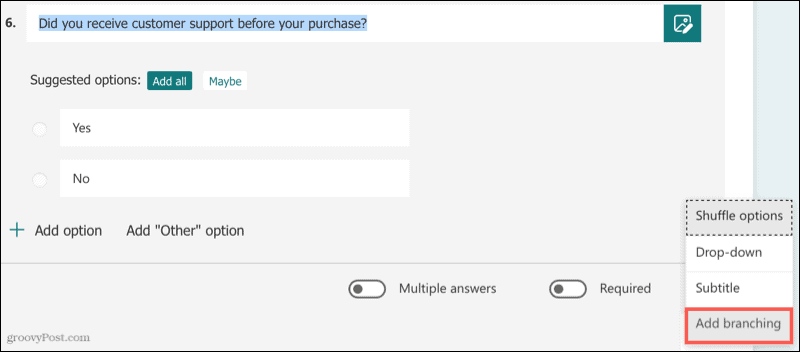
- Ao lado de cada resposta, selecione para onde deseja que o entrevistado vá se escolher essa resposta. Você pode escolher outra pergunta nessa seção, uma seção ou pergunta diferente ou o final do formulário.
- Você pode permanecer na tela de ramificação para configurar lógicas adicionais, se desejar. Ao terminar, clique no Voltar seta no canto superior esquerdo para retornar ao seu formulário.
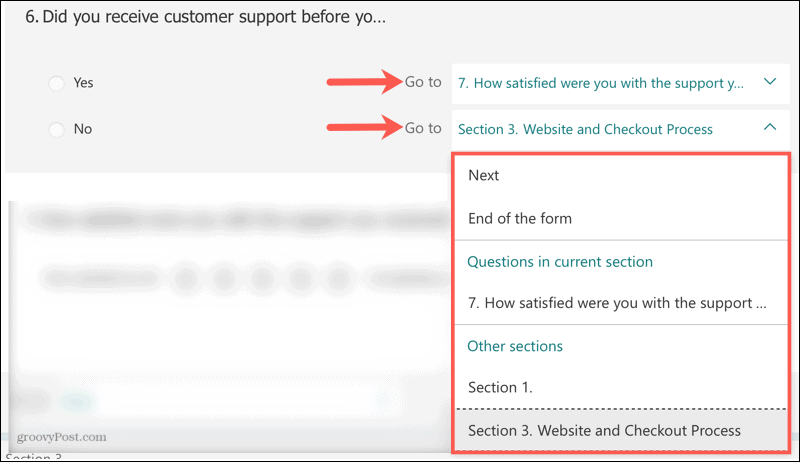
Você pode então visualizar seu formulário e selecionar as diferentes respostas para a pergunta para ter certeza de que está direcionando os entrevistados da maneira que pretende.
Usando nosso exemplo, você pode ver se o entrevistado responde Sim, a pergunta adicional aparece.
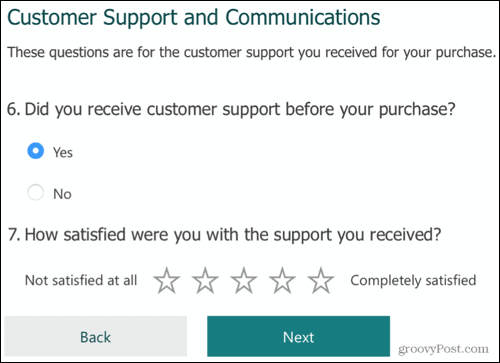
Se responderem “Não”, eles simplesmente verão o botão Avançar para ir para a próxima seção.
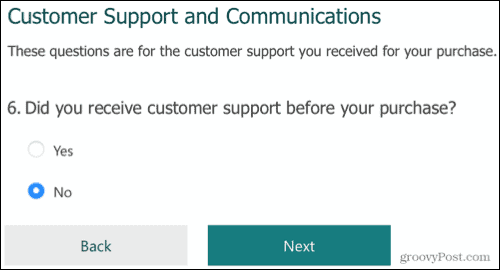
Como Adicionar Ramificação a uma Seção
Outra maneira de usar ramificações no Microsoft Forms é com uma seção. Essa é uma boa maneira de pular um grupo de perguntas que não se aplicam ao entrevistado. Assim, depois de concluírem uma seção, você pode direcioná-los para outra seção, pergunta ou para o final do formulário.
- Vá para a seção onde deseja adicionar a lógica de ramificação.
- Clique Mais configurações para a seção (três pontos) no canto superior direito e selecione Adicionar ramificação.
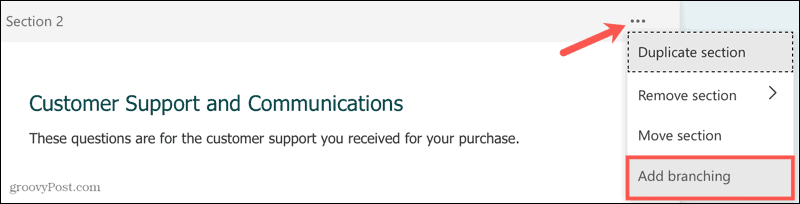
- Na tela de ramificação, clique no Vamos para caixa suspensa na parte inferior da seção. Escolha para onde você gostaria que os entrevistados fossem.
- Quando terminar, clique no Voltar seta para retornar ao seu formulário.
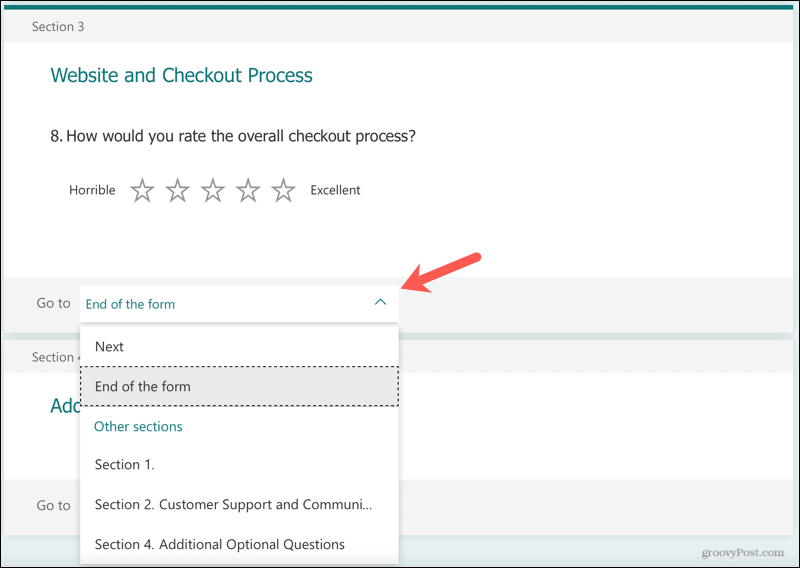
Neste exemplo, enviaremos os entrevistados que preencherem a seção de Suporte ao Cliente para outra seção.
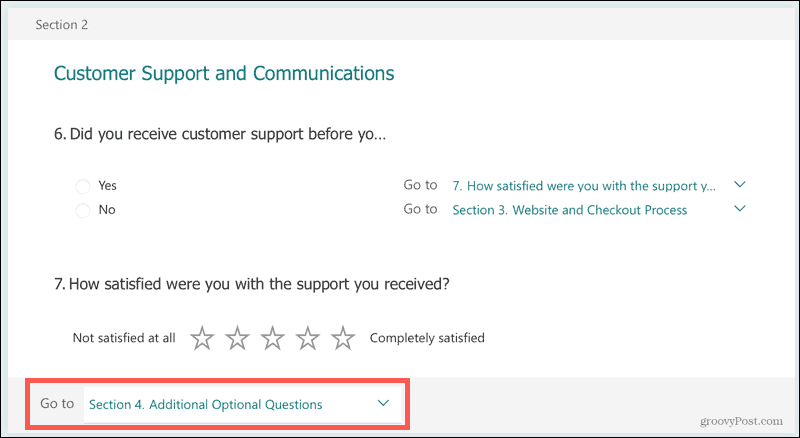
E direcionaremos os entrevistados que concluíram o site e o processo de check-out para o final do formulário.
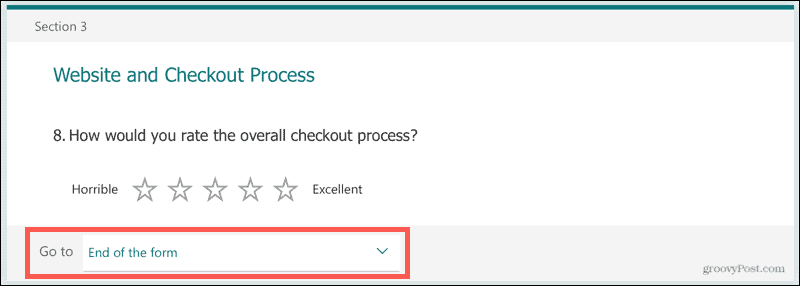
Nota sobre a lógica de ramificação em formulários Microsoft
Ao adicionar lógica de ramificação, você deve enviar o respondente para um local que vem a seguir, não um anterior. Como Microsoft explica:
Se você tentar desviar para uma pergunta anterior, como a pergunta 4, ramificando para a pergunta 2, a experiência será interrompida para o seu respondente, pulando as perguntas 5 a 7 e levando-as diretamente para o final do formulário com o botão Enviar botão. Para evitar isso, vá apenas para uma pergunta consecutiva.
Ramificação no Microsoft Forms
A ramificação não só oferece uma maneira de personalizar a experiência de cada entrevistado, mas também ajuda a obter os dados, comentários ou respostas exatos de que você precisa.
Para mais informações, dê uma olhada em como criar um teste no Microsoft Forms ou configurar um teste de matemática usando recursos extras.
Como limpar o cache, os cookies e o histórico de navegação do Google Chrome
O Chrome faz um excelente trabalho ao armazenar seu histórico de navegação, cache e cookies para otimizar o desempenho do seu navegador online. Seu modo de ...
Correspondência de preços na loja: como obter preços on-line ao fazer compras na loja
Comprar na loja não significa que você precise pagar preços mais altos. Graças às garantias de correspondência de preços, você pode obter descontos online enquanto faz compras em ...
Como presentear uma assinatura do Disney Plus com um vale-presente digital
Se você tem gostado do Disney Plus e deseja compartilhá-lo com outras pessoas, veja como comprar uma assinatura Disney + Gift para ...
Seu guia para compartilhar documentos em Documentos, Planilhas e Apresentações Google
Você pode colaborar facilmente com os aplicativos do Google baseados na web. Este é o seu guia para compartilhar no Documentos, Planilhas e Apresentações Google com as permissões ...
